
Sadržaj:
- Autor John Day [email protected].
- Public 2024-01-30 09:35.
- Zadnja promjena 2025-01-23 14:47.
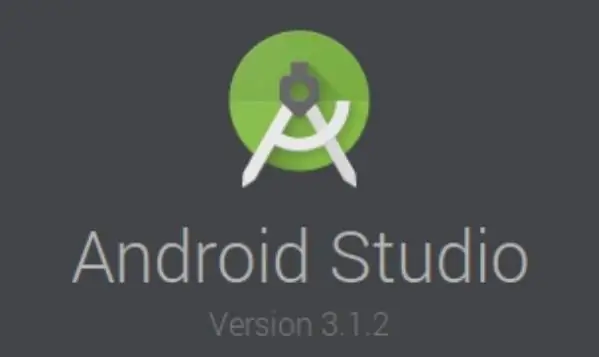
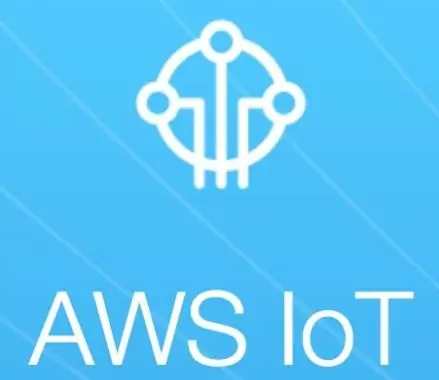
Ovaj vodič poučava korisnika kako spojiti Android aplikaciju na AWS IOT poslužitelj i razumjeti API za prepoznavanje glasa koji kontrolira aparat za kavu.
Aplikacija kontrolira aparat za kavu putem usluge Alexa Voice, komponenta i glasovne naredbe svake aplikacije pokreću različite vještine stvorene na AWS -u objavljivanjem na temama AWS IOT.
Zahtjevi:
- Osnovno znanje o razvoju Androida s obzirom na to da je osnovni kôd priložen ovom vodiču, ali potrebno je unijeti neke promjene kako bi se prilagodili korisničkom računu i nekim parametrima.
- Aktivan AWS račun.
Ovaj je projekt podijeljen u 2 koraka: Priprema okruženja s aplikacijom Android Studio i komunikacija s poslužiteljem AWS IOT te Razumijevanje funkcionalnosti prepoznavanja glasa.
Korak 1: Priprema okoliša s aplikacijom Android Studio i komunikacija s AWS IOT poslužiteljem
Ovaj korak koristi kod aplikacije Android koji je već konfiguriran u prilogu ovog vodiča, ali potrebno je imati instaliran i konfiguriran alat Android Studio. Da biste ga preuzeli, kliknite na ovu vezu i slijedite upute navedene u službenoj dokumentaciji.
Da biste sami stvorili aplikaciju Android Studio i povezali se s AWS IOT poslužiteljem, provjerite ovaj Instructable.
Sada, za korištenje izvornog koda koji je ovdje dostupan, slijedite ove korake:
- Preuzmite kôd aparata za kavu dostupan na kraju ovog koraka.
- Otvorite Android Studio Tool.
- Kliknite na "Uvezi projekt (Eclipse ADT, Gradle itd.)".
- Odaberite preuzeti kod iz prve teme.
Da biste izmijenili aplikaciju i omogućili AWS IOT komunikaciju:
- Odaberite Android na opciji strukture na lijevoj gornjoj strani prozora.
- Otvorite datoteku "AWS Connection" koja je dostupna na ovoj stazi: app/java/cafeteira.com.cafeteira/Controller.
- Potražite sljedeće varijable: CUSTOMER_SPECIFIC_ENDPOINT, COGNITO_POOL_ID, AWS_IOT_POLICY_NAME i MY_REGION.
- Postavite ih prema svom AWS računu nakon što postavite skup identiteta s Amazon Cognito.
Komunikacija aplikacije s AWS IOT poslužiteljem odvija se kroz teme koje funkcioniraju kao komunikacijski kanali. Na ovu temu javljaju se pretplate i izdavači koji su odgovorni za kontrolu i praćenje stanja različitih vrsta IOT uređaja. Na ovom primjeru aplikacija se pretplaćuje i objavljuje na sljedeće teme koje se nalaze u datoteci "Konstante" (app/java/cafeteira.com.cafeteira/Controller): TOPIC_TURN_ON_OFF, TOPIC_SHORT_COFFE, TOPIC_LONG_COFFE, TOPIC_LEVEL_COFFEIC_ TOPIC, TOPIC, TOPIC, TOPIC, TOPIC, TOPIC, TOPIC.
Na ovom primjeru teme kontroliraju i nadziru aparat za kavu.
Korak 2: Razumijevanje funkcionalnosti prepoznavanja glasa

Funkcija prepoznavanja glasa odnosi se na pretvaranje glasovnih naredbi korisnika u tekst i njihovo slanje na poslužitelj AWS IOT. Ovu funkciju pretvaranja pruža Google API pod nazivom SpeechRecognizer. Za njegovu upotrebu potrebno je uvesti klasu SpeechRecognizer (ovdje se nalazi dokumentacija). Ova je klasa već uvezena u izvorni kod iz 1. koraka.
Prepoznavanje glasa aktivira se pritiskom na tipku za govor (slika mikrofona), na koju upućuje gumb za sliku mSpeechButton.
Tretman naredbe nalazi se na događaju onActivityResult, koji prima glas korisnika, pretvara u tekst, a zatim bira koja će se komponenta aktivirati. Na ovom primjeru: kada korisnik kaže "Uključi aparat za kavu", aplikacija omogućuje prekidač koji kontrolira snagu aparata za kavu, omogućujući ga, aplikacija objavljuje u temi AWS IOT poruku ("1") koja označava da aparat za kavu bi trebao biti uključen.
Korak 3: Zaključak
Nakon ovih koraka, aplikacija je spremna za povezivanje s AWS IOT -om, objavljivanje i pretplatu na teme putem glasovnih naredbi i komponenti korisničkog sučelja.
Ako imate bilo kakvih nedoumica u pogledu certifikata ili zahtjeva, provjerite sljedeće veze:
- AWS IOT Android SDK
- AWS IOT certifikati
Preporučeni:
Kako postaviti LED aplikaciju Demon Eye W/ Bluetooth aplikaciju za pametni telefon: 5 koraka

Kako postaviti LED aplikaciju Demon Eye W/ Bluetooth aplikaciju za pametni telefon: Ovaj vodič za instalaciju o tome kako postaviti aplikaciju koja se povezuje putem Bluetootha. Ova se aplikacija može pronaći u Apple Storeu i Google Playu, pod nazivom "Happy Lighting"
CS122A Glazbeni player za prepoznavanje glasa: 7 koraka

CS122A Glazbeni player za prepoznavanje glasa: Ovo je glazbeni player za prepoznavanje glasa. Može reproducirati do 33 pjesme ovisno o tome koliko naslova pjesama i izvođača pohranite
Uvod u prepoznavanje glasa s Elechouse V3 i Arduinom .: 4 koraka (sa slikama)

Uvod u prepoznavanje glasa s Elechouse V3 i Arduinom .: Pozdrav … Tehnologija prepoznavanja glasa prisutna je posljednjih nekoliko godina. Još se sjećamo velikog uzbuđenja koje smo imali dok smo razgovarali s prvim iPhoneom sa Siri opcijom. Od tada su uređaji za glasovno upravljanje porasli do vrlo napredne razine
VRBOT (Robot za prepoznavanje glasa): 10 koraka (sa slikama)

VRBOT (Robot za prepoznavanje glasa): U ovom Instructable napravit ćemo robota (više poput RC automobila) kojim se upravlja glasom, tj. Prepoznavanjem glasa. Prije nego što vam počnem davati dodatne pojedinosti, morate znati da je ovo prepoznavanje glasa, a ne prepoznavanje govora što znači da
Dodavanje mikrofona u Omnitech GPS sustav za prepoznavanje glasa: 4 koraka

Dodavanje mikrofona Omnitech GPS sustavu za prepoznavanje glasa: Dok sam petljao sa svojom jedinicom, pronašao sam jednostavan i brz način za dodavanje mikrofona ovoj gluhoj jedinici. S mikrofonom ćete za navigaciju moći iskoristiti prepoznavanje glasa. To će uključivati malu količinu lemljenja, ali gotovo svakog dana
